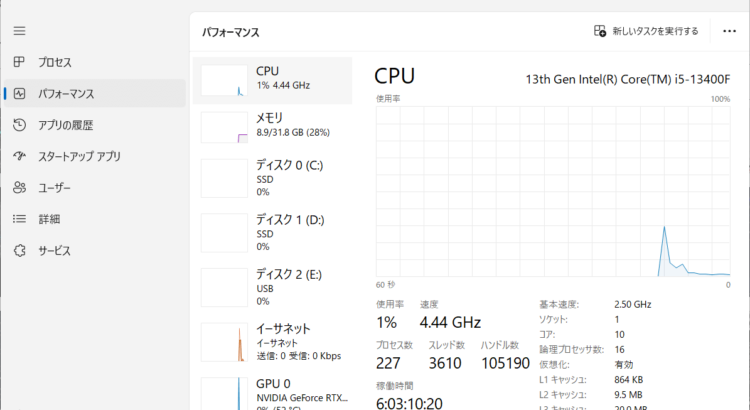フロンティア 残価設定クレジット
 高性能なパソコンでプレイしてい!でも月々のお支払いは抑えたい!そんなあなたに新提案 パソコン購入金額の一部を「据置価格」として差し引いた残りの金額を、【無金利で24回に分割】してお支払いいただくため、通常の分割払いに比べて月々のお支払い額を抑えることができます。
高性能なパソコンでプレイしてい!でも月々のお支払いは抑えたい!そんなあなたに新提案 パソコン購入金額の一部を「据置価格」として差し引いた残りの金額を、【無金利で24回に分割】してお支払いいただくため、通常の分割払いに比べて月々のお支払い額を抑えることができます。
支払いシミュレーション
販売価格249,800円(税込)
送料無料!【初回】10,400円【2回~24回】8,800円【残価額】37,000円
ゲーミングPCの寿命を延ばすための考察
これまで2台ゲーミングPCを壊してきて、現在3台目を使用中です。ゲーミングPCが壊れた原因から寿命を延ばすための方法を考察します。ちなみに最初に壊したゲーミングPCはノートパソコンタイプで、次はデスクトップタイプです。
ゲーミングPCを壊した物理的な原因
最初のゲーミングPCが壊れた直接的な原因は、ゲーミングノートパソコンに強い衝撃を与えたことにあります。ゲーミングPCは机の上で使用していました。机から離れる際に足で机の天板を蹴ってしまい、衝撃でCPUファンの軸がずれてしまったようです。異常な風切り音が発せしてブルースクリーンが発生してシャットダウンしてしまいました。ゲーミングPCは精密機器なので衝撃を与えることは避けるべきです。足元に置いておいても不意に蹴ってしまうことがあるので注意が必要です。デスクトップタイプを購入して、使用場所から離れたところラックを設置して運用されるとことおすすめします。
ゲーム中に突然ブルースクリーン発生
2台目のパソコンはゲーム中に突然ブルースクリーンが発生してシャットダウンしてしまいました。ブルースクリーンのエラーを見るとメモリに異常が発生した模様です。メモリの交換で直すことができましたが、ついでの他のパーツを触ってみるとCPUファンを止めるネジが緩んでいることが確認できました。もしかするとCPUが熱くなってメモリが壊れてしまったのかもしれません。CPUやGPUは高温になり、周りのパーツにも影響が出る部分なので温度管理を行うためアプリを入れておくと故障の前兆を察することができると思います。
ゲーム中にグラフィックにノイズが走る
夏の暑い日ででした突然画面にノイズが入り、ブルースクリーンでパソコンがシャットダウンしてしまいました。再起動したところ本体の電源は入りパソコン自体は起動しているようですが、モニターにNO SIGNALと表示されパソコンを操作することができません。原因としてGPUが壊れたのだと思います。この時はCPUやGPUの温度計をいれておらず、GPUの温度管理も行っていませんでした。この反省を元に3台目のゲーミングPCではMSI Afterburnerを使用してゲーム中にCPUとGPUの温度を表示するようにし、GPUへの電源入力も制御して60℃が上限になるように使用しています。
GPUの温度が上がってしまう原因
使用しているモニターの性能によってGPUへの負荷が変わってきます。最近のゲーム用のモニターでは144hz以上で当たりまえです。GPUはモニターの性能を発揮させるため前回で動作します。前回で動作しなくてもモニターの性能を発揮できるくらいGPUの性能が高ければ問題ありませんが、そうでない場合GPUの温度は90℃以上などになりファンの動作音も大きくなります。ファンは回転物なので高速で回転するほど故障のリスクは高くなります。太く短くを信条とする人以外は、Nvidia コントロールパネルでFPSを抑えたり、MSI Afterburnerを使用してGPUを制御されたりすることをおすすめします。